Phonak Remote 2.1. Betjeningsvejledning
|
|
|
- Maria Marcussen
- 4 år siden
- Visninger:
Transkript
1 Phonak Remote 2.1 Betjeningsvejledning
2 Kom godt i gang Phonak Remote App er udviklet af Sonova, verdens førende virksomhed inden for høreløsninger, som har hovedsæde i Zürich, Schweiz. Læs denne betjeningsvejledning grundigt, så du kan få glæde af alle de muligheder, appen tilbyder. Tilsigtet anvendelse Phonak Remote appen er beregnet til Android - og Apple ios-enheder 1 og anvendes til at justere visse aspekter af Phonaks er. Information om kompatibilitet: Brug af Phonak Remote appen forudsætter brugen af Phonak-er med Bluetooth -tilkobling. Phonak Remote kan bruges på telefoner med Bluetooth Low-Energy (BT-LE) og er kompatibel med iphone 5s og nyere telefoner med ios version 10.2 eller nyere. Phonak Remote kan bruges på Google Mobile Servicescertificerede (GMS) Android-enheder, der understøtter Bluetooth 4.2 og Android OS 6.0 eller nyere. Indholdsfortegnelse Lynvejledning 3 Sådan starter du appen første gang 4 Parring med Phonak-er 5 Tilslutning af dine er 6 Fejlfinding af parringen 7 Hovedvisning af Phonak Remote 8 Indstillinger 10 Information om og forklaring af symboler 13 Nogle telefoner har berøringslyde eller tastetoner, som kan simulere streaming til et. Vælg Indstillinger på din telefon, vælg lyde, og sørg for, at alle berøringslyde og tastetoner er deaktiveret. 1 Kompatible telefoner: Phonak Remote appen kan kun bruges på telefoner med Bluetooth Low-Energy (BT-LE). Bluetooth -ordmærket og -logoerne er registrerede varemærker tilhørende Bluetooth SIG, Inc., og enhver brug af disse fra Sonovas side sker under licens. Øvrige varemærker og varenavne tilhører de respektive ejere. Apple, Apple-logoet, iphone og ios er varemærker tilhørende Apple Inc., som er registreret i USA og andre lande. App Store er et varemærke tilhørende Apple Inc. Android, Google Play og Google Play-logoet er varemærker tilhørende Google Inc. 2
3 Lynvejledning Phonak Remote Indstillinger Phonak Remote Nuværende program AutoSense OS 3.0 Programliste Programmer AutoSense OS 3.0 Tale i rolige situationer Musik Tilgængelige programmer (konfigureres af din hørespecialist) Skydeknap til volumen TV Nuværende program Valg af side til justering af volumen Opdel Opdel Startskærm Programliste 3
4 Sådan starter du appen første gang Når appen er blevet installeret, skal du foretage en række handlinger. Disse handlinger skal kun udføres én gang. Kompatible enheder Denne app understøtter kun er med Bluetooth -tilkobling. Fortrolighedserklæring Til identifikationsformål og for at kunne tilbyde tjenesten indsamler vi dit s serienummer, indstillingerne for dit og data vedrørende brugen af dit. Vi analyserer desuden anonymiserede data for at kunne gøre vores tjeneste endnu bedre. Vi sælger aldrig dine oplysninger til andre. Det er en del af vores fortrolighedserklæring. Vis hele politikken Hjælp os med at blive endnu bedre Ved at stille dine brugsdata til rådighed giver du os mulighed for at lære og gøre vores produkter og tjenester endnu bedre. Vi sælger aldrig dine oplysninger til andre. Det er en del af vores fortrolighedserklæring. Du kan til enhver tid ændre dette under Indstillinger i appen i afsnittet "Analyse". Aktivér Bluetooth Bluetooth skal aktiveres, for at du kan tilslutte dine er. Aktivér lokalitet Lokalitetstjenesterne skal aktiveres, for at du kan tilslutte dine er. Fortsæt Acceptér Jeg accepterer Aktivér nu Nej tak Brug demotilstand Brug demotilstand Kompatible enheder Det er kun Phonaker med Bluetoothtilkobling, der kan bruges sammen med denne app. Politik til beskyttelse af personlige oplysninger Du skal [Acceptere] politikken til beskyttelse af personlige oplysninger for fortsat at kunne bruge denne app. Produktforbedring Du kan vælge at dele brugsdata, hvilket giver os mulighed for at lære og gøre fremtidige produkter endnu bedre. Bluetooth For at kunne bruge denne app skal Bluetooth være aktiveret for at tillade kommunikation, med erne. Lokalitet På Android-enheder skal du aktivere Lokalitetstjenester, når du parrer med Bluetooth-enheder. 4
5 Parring med Phonak-er For at oprette forbindelse mellem Bluetooth-aktiverede er og Phonak Remote appen skal du følge nedenstående vejledning: Genstart dine er Genstart dine er for at aktivere Bluetooth -parringstilstanden. Vi anbefaler, at du bruger et sæt nye batterier eller fuldt opladede enheder. Se vejledning til Ikke-genopladelige er Genopladelige er Søgning Søgning Søgning Leder efter er Leder efter er Leder efter er Peters venstre Peters højre Tilslut Peters venstre Peters højre Tilslut Sørens venstre Tilslut Fortsæt Brug demotilstand Parringsvejledning Tryk på [Fortsæt] for at indlede søgeprocessen. Tryk på Vejledning til ikke-genopladelige eller genopladelige er for at se vejledningen til din enhed. Søgning Appen søger efter kompatible er og viser dem, når den finder dem. Valg Tryk på [Tilslut], når dine er vises på listen. Flere er Hvis der registreres flere er, vises de alle. 5
6 Tilslutning af dine er For at oprette forbindelse mellem Bluetooth-aktiverede er og Phonak Remote appen skal du følge nedenstående vejledning: Bluetooth-parringsanmodning "Peters højre " vil gerne oprette forbindelse med din iphone. Bluetooth-parringsanmodning "Peters venstre " vil gerne oprette forbindelse med din iphone. Peters venstre Peters højre Annuller Par Peters venstre Peters højre Annuller Par Peters venstre Peters højre Parring af erne Appen fortsætter nu med at tilslutte hvert for sig. Bekræft parringsanmodningen På ios-enheder skal du bekræfte den ved at trykke på [Par] i pop op-vinduet. Parring af det andet Appen fortsætter nu med at tilslutte det andet. Bekræft parringsanmodningen På ios-enheder skal du bekræfte den ved at trykke på [Par] i pop op-vinduet. Parring afsluttet Begge er er nu parret. 6
7 Fejlfinding af parringen Mulige fejl under konfigurationen. Der kunne ikke oprettes forbindelse Søgning Leder efter er Peters venstre Peters højre Peters venstre Peters højre Peters venstre Peters højre Prøv igen Prøv igen Prøv igen Opret kun forbindelse til venstre side Inkompatible enheder Appen kan ikke oprette forbindelse til enhederne, da de ikke er kompatible. Tilslutningsfejl Der kunne ikke oprettes forbindelse til erne. Tryk på [Prøv igen] for at genstarte processen. Fejl ved tilslutning af Hvis parringen af et af erne mislykkes, kan du gøre følgende: 1. Trykke på [Prøv igen] for at genstarte parringsprocessen. 2. Fortsætte med kun ét af de to er Der kunne ikke oprettes forbindelse til nogen af erne Tryk på [Prøv igen] for at genstarte parringsprocessen, og følg vejledningen. 7
8 Hovedvisning af Phonak Remote Tilgængelige funktioner for alle er Phonak Remote Phonak Remote Phonak Remote Phonak Remote Phonak Remote AutoSense OS 3.0 AutoSense OS 3.0 AutoSense OS 3.0 Programmer AutoSense OS 3.0 Tale i rolige situationer Musik TV Ændring af lydstyrke Træk i skyderen for at justere lydstyrken for det aktuelle program. Træk skyderen til den laveste position for at slukke for lyden. Næste Opdel Forbind Forbind Opdel Opdel Juster ets lydstyrke Skub skydeknappen op eller ned for at øge eller mindske lydstyrken i begge sider på et. Opdel lydstyrkeindstillingen Tryk på knappen [Opdel] for at opdele skydeknappen for ets lydstyrke til at justere hver enkelt side separat. Mute højttaler Du kan slå lyden helt fra på erne ved at skubbe skydeknappen til lydstyrke helt ned til bunden. Adgang til programmer Tryk på menuen over skydeknappen for ets lydstyrke for at få adgang til programlisten. De tilgængelige programmer afhænger af, hvordan dine er er blevet konfigureret af dine hørespecialist. Adgang til tips Når du har trykket på ikonet [i], øverst til venstre på startskærmen, vises der nogle grundlæggende tips til brug af appen. 8
9 Hovedvisning af Phonak Remote Funktioner, der afhænger af programmeringen af erne, og tilgængeligt tilbehør. Phonak Remote Phonak Remote Phonak Remote Phonak Remote Phonak Remote TV TV Tale i rolige situationer AutoSense OS 3.0 AutoSense OS 3.0 Balance Tinnitus Masker Opdel Omgivende støj TV Mindre Mere Luk Luk Opdel Opdel Adgang til programindstillinger Nogle programmer giver mulighed for yderligere justering. Hvis dette er muligt, vises der et særligt ikon nederst på skydeknappen for ets lydstyrke. Niveau for omgivende lyde Hvis du bruger en ekstern streamingenhed, f.eks. TV Connector eller musik), kan du vælge at fokusere mere på streaminglyden og mindre på de omgivende lyde. Tinnitus Masker Hvis du har tinnitus, og din hørespecialist har vejledt dig i, hvordan du bruger Tinnitus Masker, kan du justere lydstyrken for maskeringsstøj her. Batteriniveau Du kan se det aktuelle opladningsniveau for modeller med genopladelige batterier. Batteriniveau Hvis batteriniveauet er under 20 %, bliver ikonet og værdierne røde. Overvej at lade dine er op inden for kort tid. 9
10 Indstillinger Du kan finde generelle oplysninger om appen under Indstillinger. Phonak Remote Appindstillinger Mine er Ofte stillede spørgsmål AutoSense OS 3.0 Om appen Mine programmer Fortrolighedserklæring Min statistik Analyse Auto On Demotilstand Mine enheder Appindstillinger Ofte stillede spørgsmål Svar på de oftest stillede spørgsmål. Mine er Ofte stillede spørgsmål Opdel Feedback Ofte stillede spørgsmål Adgang til indstillingerne Tryk på [tandhjulsikonet] øverst til højre på startskærmen for at gå til indstillingerne. Indstillinger Alle tilgængelige indstillinger vises på indstillingsskærmen. Appindstillinger Der er adgang til alle apprelaterede oplysninger herfra. Mine er Der er adgang til alle apprelaterede oplysninger og konfigurationer herfra. Det er kun genopladelige er, der har funktionen Auto On. Ofte stillede spørgsmål Du kan få flere oplysninger og yderligere hjælp online. 10
11 Indstillinger Skift programnavne Mine er Mine programmer Automatisk Rediger programnavn Mine programmer AutoSense OS 3.0 Visningsnavn Automatisk Automatisk Min statistik Tale i rolige situationer Originalt navn AutoSense OS 3.0 Auto On Musik Mine enheder TV i stuen TV i soveværelset Appindstillinger Mine er Ofte stillede spørgsmål Feedback Mine er Tryk på [Mine er] på listen. Mine programmer Tryk på [Mine programmer] på listen. Vælg program Tryk på det program, du ønsker at omdøbe. Rediger skærmbillede Tryk på ikonet [Rediger] på siden med programdetaljer. Skift etiket Omdøb programmet i inputfeltet, og bekræft ved at trykke på [fluebenet] øverst til højre. Du kan til enhver tid annullere ved at trykke på ikonet [X] øverst til venstre. 11
12 Indstillinger Nulstil parringen Mine er Mine enheder Mine programmer Peters venstre Genstart dine er Min statistik Auto On Peters højre Hvis du oplever problemer med tilkoblingen, kan du vælge at "glemme" enhederne og parre dem igen. Genstart dine er for at aktivere Bluetooth -parringstilstanden. Vi anbefaler, at du bruger et sæt nye batterier eller fuldt opladede enheder. Mine enheder Inden du kan tilslutte et nyt sæt er, skal du først "glemme" de er, der allerede er tilsluttet. Herefter kan du parre de nye enheder. Glem er? Appen nulstilles, og du skal parre dine er igen. Se vejledning til Ikke-genopladelige er Genopladelige er Appindstillinger Ja. Glem dem. Annuller Mine er Ofte stillede spørgsmål Glem enheder Glem enheder Fortsæt Feedback Brug demotilstand Mine er Tryk på [Mine er] på listen. Mine enheder Tryk på [Mine enheder] på listen. Glem enheder Du kan slette tilknytningen mellem et og din smartphone ved at trykke på [Glem enheder]. Bekræft Tryk på [Ja. Glem dem.] i pop op-vinduet for at bekræfte. Fortsæt med parringen Følg vejledningen i parring på side 5 for at fortsætte. 12
13 Vigtige sikkerhedsoplysninger Symbolforklaring Du har selv ansvaret for brugen af din egen smartphone. Brug smartphonen og appen ansvarligt. Dette symbol betyder, at det er vigtigt, at brugeren læser og overholder de relevante oplysninger i denne betjeningsvejledning. Du kan få et gratis, fysisk eksemplar af denne betjeningsvejledning ved at kontakte din Sonova-repræsentant. Vi afsender et eksemplar inden for syv dage. Hvis erne ikke reagerer på enheden som følge af en usædvanlig forstyrrelse i feltet, skal du gå væk fra det forstyrrende felt. Dette symbol angiver, at det er vigtigt, at brugeren er opmærksom på de relevante advarselsmeddelelser i denne betjeningsvejledning. Vigtige oplysninger om håndtering og produktsikkerhed. Med CE-symbolet erklærer Sonova AG, at dette Phonak-produkt opfylder kravene i Rådets direktiv nr. 93/42/EØF om medicinsk udstyr. CE-mærke: 2018 Numrene efter CE-symbolet svarer til koden fra de konsulterede certificerede myndigheder i henhold til ovennævnte direktiver. 13
14 Sonova AG Laubisrütistrasse 28 CH-8712 Stäfa Schweiz V3.00/ /NLG 2018 Sonova AG All rights reserved CE-mærke: 2018
Phonak Remote. Betjeningsvejledning
 Phonak Remote Betjeningsvejledning Kom godt i gang Phonak Remote-appen er udviklet af Phonak, verdens førende virksomhed inden for høreløsninger, som har hovedsæde i Zürich, Schweiz. Læs denne betjeningsvejledning
Phonak Remote Betjeningsvejledning Kom godt i gang Phonak Remote-appen er udviklet af Phonak, verdens førende virksomhed inden for høreløsninger, som har hovedsæde i Zürich, Schweiz. Læs denne betjeningsvejledning
SELECTIC REMOTE APP. Betjeningsvejledning
 SELECTIC REMOTE APP Betjeningsvejledning KOM GODT I GANG Selectic Remote-appen er udviklet af Sonova, verdens førende virksomhed inden for høreløsninger, som har hovedsæde i Zürich, Schweiz. Læs denne
SELECTIC REMOTE APP Betjeningsvejledning KOM GODT I GANG Selectic Remote-appen er udviklet af Sonova, verdens førende virksomhed inden for høreløsninger, som har hovedsæde i Zürich, Schweiz. Læs denne
Phonak RemoteControl App. Betjeningsvejledning
 Phonak RemoteControl App Betjeningsvejledning Sådan kommer du i gang Remote Control App er udviklet af Phonak, som er en af verdens førende virksomheder inden for høreteknologi. Læs denne betjeningsvejledning
Phonak RemoteControl App Betjeningsvejledning Sådan kommer du i gang Remote Control App er udviklet af Phonak, som er en af verdens førende virksomheder inden for høreteknologi. Læs denne betjeningsvejledning
Guide til Smart Direct App.
 Guide til Smart Direct App. Denne guide gælder til iphone. Før du begynder: Hav smartphone og høreapparater klar. Hent Connexx Smart Direct App fra App Store. Vigtigt: Sluk og tænd for høreapparaterne.
Guide til Smart Direct App. Denne guide gælder til iphone. Før du begynder: Hav smartphone og høreapparater klar. Hent Connexx Smart Direct App fra App Store. Vigtigt: Sluk og tænd for høreapparaterne.
Guide til mycontrol App.
 Guide til mycontrol App. Denne guide gælder til iphone. Før du begynder: Hav smartphone og høreapparater klar. Hent Signia mycontrol fra App Store. Vigtigt: Sluk og tænd høreapparaterne. Du har nu tre
Guide til mycontrol App. Denne guide gælder til iphone. Før du begynder: Hav smartphone og høreapparater klar. Hent Signia mycontrol fra App Store. Vigtigt: Sluk og tænd høreapparaterne. Du har nu tre
Guide til mycontrol App.
 Guide til mycontrol App. Denne guide gælder til Android. Før du begynder: Hav smartphone og høreapparater klar. Hent Signia mycontrol fra Google Play. Vigtigt: Sluk og tænd høreapparaterne. Du har nu tre
Guide til mycontrol App. Denne guide gælder til Android. Før du begynder: Hav smartphone og høreapparater klar. Hent Signia mycontrol fra Google Play. Vigtigt: Sluk og tænd høreapparaterne. Du har nu tre
Guide til Smart Remote App.
 Guide til Smart Remote App. Før du begynder: Hent Connexx Smart Remote fra App Store eller Google Play. Sørg for, at der er stille omkring dig. VIGTIGT: Sluk og tænd høreapparaterne, og tag dem på. Du
Guide til Smart Remote App. Før du begynder: Hent Connexx Smart Remote fra App Store eller Google Play. Sørg for, at der er stille omkring dig. VIGTIGT: Sluk og tænd høreapparaterne, og tag dem på. Du
Guide til Smart Connect App.
 Guide til Smart Connect App. Før du begynder: Hent Connexx Smart Connect fra App Store eller Google Play. Høreapparaterne skal være tændte og være på plads i ørerne. Smart Connect skal hænge om halsen
Guide til Smart Connect App. Før du begynder: Hent Connexx Smart Connect fra App Store eller Google Play. Høreapparaterne skal være tændte og være på plads i ørerne. Smart Connect skal hænge om halsen
Guide til Smart Direct App.
 Guide til Smart Direct App. Denne guide gælder til Android. Før du begynder: Hav smartphone og høreapparater klar. Hent Connexx Smart Direct App fra Google Play. Vigtigt: Sluk og tænd høreapparaterne.
Guide til Smart Direct App. Denne guide gælder til Android. Før du begynder: Hav smartphone og høreapparater klar. Hent Connexx Smart Direct App fra Google Play. Vigtigt: Sluk og tænd høreapparaterne.
Guide til touchcontrol App.
 Guide til touchcontrol App. Guiden gælder både til ios og Android. Før du begynder: Hav smartphone og høreapparater klar. Hent Signia touchcontrol fra App Store eller Google. Sørg for, at der er stille
Guide til touchcontrol App. Guiden gælder både til ios og Android. Før du begynder: Hav smartphone og høreapparater klar. Hent Signia touchcontrol fra App Store eller Google. Sørg for, at der er stille
Quick-guide Genoprettelse af parring mellem Oticon Opn og trådløst tilbehør efter firmware-opdatering
 Quick-guide Genoprettelse af parring mellem Oticon Opn og trådløst tilbehør efter firmware-opdatering Remote 3.0 fjernbetjening Introduktion Indhold Efter opdatering af Oticon Opn firmware er det nødvendigt
Quick-guide Genoprettelse af parring mellem Oticon Opn og trådløst tilbehør efter firmware-opdatering Remote 3.0 fjernbetjening Introduktion Indhold Efter opdatering af Oticon Opn firmware er det nødvendigt
GN Hearing app brugsanvisning
 GN Hearing app brugsanvisning Introduktion Appen er udviklet for at forbedre din lytteoplevelse og hjælpe dig med at få mest muligt ud af dine høreapparater. Vores innovative lydteknologi og design i kombination
GN Hearing app brugsanvisning Introduktion Appen er udviklet for at forbedre din lytteoplevelse og hjælpe dig med at få mest muligt ud af dine høreapparater. Vores innovative lydteknologi og design i kombination
GN Hearing app brugsanvisning
 GN Hearing app brugsanvisning Introduktion Tillykke, du har nu downloadet din app. Appen er udviklet for at forbedre din lytteoplevelse og hjælpe dig med at få mest muligt ud af dine høreapparater. Vores
GN Hearing app brugsanvisning Introduktion Tillykke, du har nu downloadet din app. Appen er udviklet for at forbedre din lytteoplevelse og hjælpe dig med at få mest muligt ud af dine høreapparater. Vores
Quick-guide for Oticon Opn & Oticon ON App 1.8.0
 Quick-guide for Oticon Opn & Oticon ON App.8.0 Introduktion Dette er en guide til, hvordan du bruger Oticon Opn og Oticon ON App med en iphone. Sådan parrer du høreapparaterne med din iphone. Sådan bruger
Quick-guide for Oticon Opn & Oticon ON App.8.0 Introduktion Dette er en guide til, hvordan du bruger Oticon Opn og Oticon ON App med en iphone. Sådan parrer du høreapparaterne med din iphone. Sådan bruger
Quick-guide for Oticon Opn & Oticon ON App
 Quick-guide for Oticon Opn & Oticon ON App Introduktion Dette er en guide til, hvordan du bruger Oticon Opn og Oticon ON App med en iphone. Sådan parrer du høreapparaterne med din iphone. Sådan bruger
Quick-guide for Oticon Opn & Oticon ON App Introduktion Dette er en guide til, hvordan du bruger Oticon Opn og Oticon ON App med en iphone. Sådan parrer du høreapparaterne med din iphone. Sådan bruger
Brugsanvisning til app
 Brugsanvisning til app Introduktion Appene er udviklet for at forbedre din høreoplevelse og hjælpe dig med at få mest muligt ud af dine høreapparater. Vores innovative lydteknologi og design i kombination
Brugsanvisning til app Introduktion Appene er udviklet for at forbedre din høreoplevelse og hjælpe dig med at få mest muligt ud af dine høreapparater. Vores innovative lydteknologi og design i kombination
Brugsanvisning. Oticon RemoteCare App
 Brugsanvisning Oticon RemoteCare App Introduktion Oticon RemoteCare App er er designet til online-kommunikation mellem dig og din hørespecialist. Appen giver dig mulighed for at få en opfølgende konsultation
Brugsanvisning Oticon RemoteCare App Introduktion Oticon RemoteCare App er er designet til online-kommunikation mellem dig og din hørespecialist. Appen giver dig mulighed for at få en opfølgende konsultation
Brugsanvisning til ReSound apps
 Brugsanvisning til ReSound apps Introduktion Tillykke, du har nu downloadet din ReSound app. ReSound appene er udviklet for at forbedre din høreoplevelse og hjælpe dig med at få mest muligt ud af dine
Brugsanvisning til ReSound apps Introduktion Tillykke, du har nu downloadet din ReSound app. ReSound appene er udviklet for at forbedre din høreoplevelse og hjælpe dig med at få mest muligt ud af dine
Kort vejledning: Sådan bruges ReSound LiNX med din iphone
 Kort vejledning: Sådan bruges ReSound LiNX med din iphone Konfiguration og brug af Made for iphone (MFi) Hardware, der understøttes ReSound LiNX understøtter MFi-funktionalitet i følgende produkter fra
Kort vejledning: Sådan bruges ReSound LiNX med din iphone Konfiguration og brug af Made for iphone (MFi) Hardware, der understøttes ReSound LiNX understøtter MFi-funktionalitet i følgende produkter fra
Quick-guide for Oticon Opn & Oticon ON App 1.8.0
 Quick-guide for Oticon Opn & Oticon ON App.8.0 Introduktion Dette er en guide til, hvordan du bruger Oticon Opn og Oticon ON App med en Andriod. Sådan parrer du Oticon Opn høreapparater med en Android.
Quick-guide for Oticon Opn & Oticon ON App.8.0 Introduktion Dette er en guide til, hvordan du bruger Oticon Opn og Oticon ON App med en Andriod. Sådan parrer du Oticon Opn høreapparater med en Android.
BackBeat GO 600-serien. Brugervejledning
 BackBeat GO 600-serien Brugervejledning Indhold Parring 3 Parring 3 Par en anden enhed 3 Parring med Mac-enhed 3 Opladning og tilpasning 4 Opladning 4 Basisfunktioner 5 Oversigt over headset 5 Tænd/sluk
BackBeat GO 600-serien Brugervejledning Indhold Parring 3 Parring 3 Par en anden enhed 3 Parring med Mac-enhed 3 Opladning og tilpasning 4 Opladning 4 Basisfunktioner 5 Oversigt over headset 5 Tænd/sluk
Forbindelsesvejledning (for COOLPIX)
 Forbindelsesvejledning (for COOLPIX) Dette dokument beskriver proceduren for brugen af appen SnapBridge (version 2.0) til etablering af en trådløs forbindelse mellem et understøttet kamera og en smartenhed.
Forbindelsesvejledning (for COOLPIX) Dette dokument beskriver proceduren for brugen af appen SnapBridge (version 2.0) til etablering af en trådløs forbindelse mellem et understøttet kamera og en smartenhed.
Brugsanvisning til ReSound apps
 Brugsanvisning til ReSound apps Introduktion Tillykke, du har nu downloadet din ReSound app. ReSound appene er udviklet for at forbedre din høreoplevelse og hjælpe dig med at få mest muligt ud af dine
Brugsanvisning til ReSound apps Introduktion Tillykke, du har nu downloadet din ReSound app. ReSound appene er udviklet for at forbedre din høreoplevelse og hjælpe dig med at få mest muligt ud af dine
Forbindelsesvejledning (for digitale spejlreflekskameraer)
 SB7J01(1E)/ 6MB4121E-01 Forbindelsesvejledning (for digitale spejlreflekskameraer) Dk Indholdsfortegnelse Indledning...2 Grænsefladen...2 Problemer med tilslutningen?...2 Mere om SnapBridge...2 Dette skal
SB7J01(1E)/ 6MB4121E-01 Forbindelsesvejledning (for digitale spejlreflekskameraer) Dk Indholdsfortegnelse Indledning...2 Grænsefladen...2 Problemer med tilslutningen?...2 Mere om SnapBridge...2 Dette skal
BackBeat 100-serien. Brugervejledning
 BackBeat 100-serien Brugervejledning Indhold Oversigt over headset 3 Vær på den sikre side 3 Parring 4 Parring 4 Parringstilstand 4 Grundlæggende funktioner 5 Tænd eller sluk 5 Juster volumen 5 Besvar
BackBeat 100-serien Brugervejledning Indhold Oversigt over headset 3 Vær på den sikre side 3 Parring 4 Parring 4 Parringstilstand 4 Grundlæggende funktioner 5 Tænd eller sluk 5 Juster volumen 5 Besvar
Bluetooth Fitness Armband
 Bluetooth Fitness Armband User's Manual DENVER BFA-10 ALL RIGHTS RESERVED.COPYRIGHT DENVER ELECTRONICS A/S. www.denver-electronics.com DENVER BFA-10 Smart armbånd - Betjeningsvejledning - Dansk Kompatibilitet
Bluetooth Fitness Armband User's Manual DENVER BFA-10 ALL RIGHTS RESERVED.COPYRIGHT DENVER ELECTRONICS A/S. www.denver-electronics.com DENVER BFA-10 Smart armbånd - Betjeningsvejledning - Dansk Kompatibilitet
Forbindelsesvejledning (for COOLPIX)
 Forbindelsesvejledning (for COOLPIX) Dette dokument beskriver proceduren for brugen af appen SnapBridge (version 2.5) til etablering af en trådløs forbindelse mellem et understøttet kamera og en smartenhed.
Forbindelsesvejledning (for COOLPIX) Dette dokument beskriver proceduren for brugen af appen SnapBridge (version 2.5) til etablering af en trådløs forbindelse mellem et understøttet kamera og en smartenhed.
Works with Android TM. En kort vejledning til ReSound Smart appen til Android
 Works with Android TM En kort vejledning til ReSound Smart appen til Android Introduktion til ReSound Smart Hearing høreapparater HVILKE RESOUND HØREAPPARATER ER RESOUND SMART HEARING HØREAPPARATER? Det
Works with Android TM En kort vejledning til ReSound Smart appen til Android Introduktion til ReSound Smart Hearing høreapparater HVILKE RESOUND HØREAPPARATER ER RESOUND SMART HEARING HØREAPPARATER? Det
Tilbehør. www.siemens.dk/hearing. Nyd livets lyde. Tilbehør til trådløse høreapparater. Livet lyder fantastisk.
 Tilbehør www.siemens.dk/hearing Nyd livets lyde. Tilbehør til trådløse høreapparater. Livet lyder fantastisk. På dine betingelser: Tilpas dine lytteoplevelser. Følg børnene til skole om morgenen, mød venner
Tilbehør www.siemens.dk/hearing Nyd livets lyde. Tilbehør til trådløse høreapparater. Livet lyder fantastisk. På dine betingelser: Tilpas dine lytteoplevelser. Følg børnene til skole om morgenen, mød venner
Oticon Opn trådløst tilbehør. Alt, hvad du behøver for at være på
 Oticon Opn trådløst tilbehør Alt, hvad du behøver for at være på Gør hverdagen nemmere Det trådløse tilbehør til Oticon Opn omfatter en række enheder, som er nemme at bruge, og som er udviklet for at forbedre
Oticon Opn trådløst tilbehør Alt, hvad du behøver for at være på Gør hverdagen nemmere Det trådløse tilbehør til Oticon Opn omfatter en række enheder, som er nemme at bruge, og som er udviklet for at forbedre
Explorer 500-serien. Brugervejledning
 Explorer 500-serien Brugervejledning Indhold Velkommen 3 Hvad er der i æsken? 4 Tilbehør 5 Oversigt over headset 6 Vær på den sikre side 6 Parring 7 Parring 7 Brug to telefoner 7 Juster pasformen 8 Oplad
Explorer 500-serien Brugervejledning Indhold Velkommen 3 Hvad er der i æsken? 4 Tilbehør 5 Oversigt over headset 6 Vær på den sikre side 6 Parring 7 Parring 7 Brug to telefoner 7 Juster pasformen 8 Oplad
Livall - Kom godt i gang (BH 60 & Bling Jet Fjernbetjening & Livall Riding App)
 Livall - Kom godt i gang (BH 60 & Bling Jet Fjernbetjening & Livall Riding App) 1. Indholder: a. En hjelm b. Et USB kabel c. En Bling Jet fjernbetjening d. En brugsanvisning 2. Sæt USB-kablet i hjelmen
Livall - Kom godt i gang (BH 60 & Bling Jet Fjernbetjening & Livall Riding App) 1. Indholder: a. En hjelm b. Et USB kabel c. En Bling Jet fjernbetjening d. En brugsanvisning 2. Sæt USB-kablet i hjelmen
Kom godt i gang NSZ-GS7. Netværksmedieafspiller. Skærmbilleder, betjening og specifikationer kan ændres uden varsel.
 Kom godt i gang DK Netværksmedieafspiller NSZ-GS7 Skærmbilleder, betjening og specifikationer kan ændres uden varsel. Kom godt i gang: ON/STANDBY Tænder og slukker afspilleren. Styring af tilsluttede enheder
Kom godt i gang DK Netværksmedieafspiller NSZ-GS7 Skærmbilleder, betjening og specifikationer kan ændres uden varsel. Kom godt i gang: ON/STANDBY Tænder og slukker afspilleren. Styring af tilsluttede enheder
INTERTON APP BRUGERVEJLEDNING
 INTERTON APP BRUGERVEJLEDNING Introduktion Tillykke med at have downloadet Interton appen. Interton appen er udviklet for at forbedre din høreoplevelse og give dig mulighed for at få mere ud af dine Interton
INTERTON APP BRUGERVEJLEDNING Introduktion Tillykke med at have downloadet Interton appen. Interton appen er udviklet for at forbedre din høreoplevelse og give dig mulighed for at få mere ud af dine Interton
Forbundet med verden.
 Pure 13 BT primax star Life sounds brilliant. Forbundet med verden. De nye Pure 13 BT høreapparater. Hørelse i verdensklasse med direkte forbindelse til iphone og TV. Høresystemer signia.dk/pure-13-bt
Pure 13 BT primax star Life sounds brilliant. Forbundet med verden. De nye Pure 13 BT høreapparater. Hørelse i verdensklasse med direkte forbindelse til iphone og TV. Høresystemer signia.dk/pure-13-bt
Sådan bruges ReSound Smart apparater med din iphone, ipad og ipod touch
 Sådan bruges ReSound Smart apparater med din iphone, ipad og ipod touch Konfiguration og brug af Made for iphone (MFi) Hardware, der understøttes ReSound Smart apparater understøtter MFi-funktionalitet
Sådan bruges ReSound Smart apparater med din iphone, ipad og ipod touch Konfiguration og brug af Made for iphone (MFi) Hardware, der understøttes ReSound Smart apparater understøtter MFi-funktionalitet
En kort vejledning til forbindelsesmuligheder og ReSound Smart appen til ios
 En kort vejledning til forbindelsesmuligheder og ReSound Smart appen til ios Introduktion til ReSound Smart Hearing høreapparater HVILKE RESOUND HØREAPPARATER ER SMART HEARING HØREAPPARATER? Her er en
En kort vejledning til forbindelsesmuligheder og ReSound Smart appen til ios Introduktion til ReSound Smart Hearing høreapparater HVILKE RESOUND HØREAPPARATER ER SMART HEARING HØREAPPARATER? Her er en
opdater billede til RemoteCare session? Oticon RemoteCare App NU PÅ Brugsanvisning
 opdater billede til RemoteCare session? Oticon RemoteCare App 3.0.0 NU PÅ Brugsanvisning Introduktion Oticon Remote Care App er designet til online-kommunikation mellem dig og din hørespecialist. Appen
opdater billede til RemoteCare session? Oticon RemoteCare App 3.0.0 NU PÅ Brugsanvisning Introduktion Oticon Remote Care App er designet til online-kommunikation mellem dig og din hørespecialist. Appen
Forbindelsesvejledning (for KeyMission 80)
 Forbindelsesvejledning (for KeyMission 80) Indholdsfortegnelse Installation af appen SnapBridge...2 Forbindelse af kameraet og en smartenhed... 3 Billedoverførsel og fjernstyret fotografering... 7 Fejlfinding...
Forbindelsesvejledning (for KeyMission 80) Indholdsfortegnelse Installation af appen SnapBridge...2 Forbindelse af kameraet og en smartenhed... 3 Billedoverførsel og fjernstyret fotografering... 7 Fejlfinding...
Oticon Opn trådløst tilbehør Alt hvad du behøver for at være på
 Oticon Opn trådløst tilbehør Alt hvad du behøver for at være på BLIV TRÅDLØS Gør hverdagen nemmere Det trådløse tilbehør til Oticon Opn omfatter en række enheder, som er nemme at bruge og som er udviklet
Oticon Opn trådløst tilbehør Alt hvad du behøver for at være på BLIV TRÅDLØS Gør hverdagen nemmere Det trådløse tilbehør til Oticon Opn omfatter en række enheder, som er nemme at bruge og som er udviklet
Phonak Audéo TM B-Direct. Håndfri tale der er Made for All
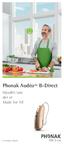 Phonak Audéo TM B-Direct Håndfri tale der er Made for All Dit høreapparat der er nemt at koble til både mobiltelefon og TV Hos Phonak stræber vi efter at skabe innovativ høreteknologi, der forbedrer livskvaliteten
Phonak Audéo TM B-Direct Håndfri tale der er Made for All Dit høreapparat der er nemt at koble til både mobiltelefon og TV Hos Phonak stræber vi efter at skabe innovativ høreteknologi, der forbedrer livskvaliteten
Brugsanvisning til app.
 Brugsanvisning til app www.gnhearing.dk Introduktion ReSound appene er udviklet for at forbedre din høreoplevelse og hjælpe dig med at få mest muligt ud af dine ReSound høreapparater. ReSounds innovative
Brugsanvisning til app www.gnhearing.dk Introduktion ReSound appene er udviklet for at forbedre din høreoplevelse og hjælpe dig med at få mest muligt ud af dine ReSound høreapparater. ReSounds innovative
Startvejledning til Arlo Baby
 Startvejledning til Arlo Baby Hvad er der i kassen? Arlo Baby-kamera USBstrømkabel USBstrømforsyning (varierer efter område) Plade til vægmontering Skruer og plugs 3 Hent Arlo-appen Download den gratis
Startvejledning til Arlo Baby Hvad er der i kassen? Arlo Baby-kamera USBstrømkabel USBstrømforsyning (varierer efter område) Plade til vægmontering Skruer og plugs 3 Hent Arlo-appen Download den gratis
SoundRecover2 tilpasningsvejledning til voksne
 Phonak Target 5.4 August 2018 SoundRecover2 tilpasningsvejledning til voksne Denne vejledning indeholder oplysninger om brug og/eller tilpasning af SoundRecover2 tilgængelig i Phonak Targettilpasningssoftware.
Phonak Target 5.4 August 2018 SoundRecover2 tilpasningsvejledning til voksne Denne vejledning indeholder oplysninger om brug og/eller tilpasning af SoundRecover2 tilgængelig i Phonak Targettilpasningssoftware.
Få mest muligt ud af dine Oticon høreapparater
 Få mest muligt ud af dine Oticon høreapparater TILBEHØR Din optimale forbindelse Med Oticon ConnectLine kan du få mest muligt ud af dine Oticon høreapparater i flere situationer end før. Med ConnectLine
Få mest muligt ud af dine Oticon høreapparater TILBEHØR Din optimale forbindelse Med Oticon ConnectLine kan du få mest muligt ud af dine Oticon høreapparater i flere situationer end før. Med ConnectLine
Få mest muligt ud af dine Oticon høreapparater
 Få mest muligt ud af dine Oticon høreapparater TILBEHØR Din optimale forbindelse Med Oticon ConnectLine kan du få mest muligt ud af dine Oticon høreapparater i flere situationer end før. Med ConnectLine
Få mest muligt ud af dine Oticon høreapparater TILBEHØR Din optimale forbindelse Med Oticon ConnectLine kan du få mest muligt ud af dine Oticon høreapparater i flere situationer end før. Med ConnectLine
JABRA STORM. Brugervejledning. jabra.com/storm
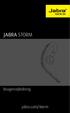 Brugervejledning jabra.com/storm 2014 GN Netcom A/S / GN Netcom US, Inc. Alle rettigheder forbeholdes. Jabra er et registreret varemærke tilhørende GN Netcom A/S. Alle andre varemærker heri tilhører de
Brugervejledning jabra.com/storm 2014 GN Netcom A/S / GN Netcom US, Inc. Alle rettigheder forbeholdes. Jabra er et registreret varemærke tilhørende GN Netcom A/S. Alle andre varemærker heri tilhører de
I-øret-høreapparater. Sterling 8C ITC, Sterling 8C ITE Brugsanvisning.
 I-øret-høreapparater Sterling 8C ITC, Sterling 8C ITE Brugsanvisning www.rexton.dk Indhold Velkommen 4 Dine høreapparater 5 Apparattype 5 Lær dine høreapparater at kende 6 Dele og betegnelser 7 Brugerkontroller
I-øret-høreapparater Sterling 8C ITC, Sterling 8C ITE Brugsanvisning www.rexton.dk Indhold Velkommen 4 Dine høreapparater 5 Apparattype 5 Lær dine høreapparater at kende 6 Dele og betegnelser 7 Brugerkontroller
Backbeat FIT. Brugervejledning
 Backbeat FIT Brugervejledning Indhold Velkommen 3 Hvad er der i æsken* 4 Parring 5 Oversigt over headset 6 Vær på den sikre side 6 Tag styringen 7 Tænd eller sluk 7 Afspil eller sæt musik på pause 7 Spring
Backbeat FIT Brugervejledning Indhold Velkommen 3 Hvad er der i æsken* 4 Parring 5 Oversigt over headset 6 Vær på den sikre side 6 Tag styringen 7 Tænd eller sluk 7 Afspil eller sæt musik på pause 7 Spring
Explorer 80-serien. Brugervejledning
 Explorer 80-serien Brugervejledning Indhold Hvad er der i æsken? 3 Oversigt over headset 4 Vær på den sikre side 4 Parring 5 Parring 5 Parringstilstand 5 Grundlæggende funktioner 6 Besvar eller afslut
Explorer 80-serien Brugervejledning Indhold Hvad er der i æsken? 3 Oversigt over headset 4 Vær på den sikre side 4 Parring 5 Parring 5 Parringstilstand 5 Grundlæggende funktioner 6 Besvar eller afslut
Explorer 500-serien. Brugervejledning
 Explorer 500-serien Brugervejledning Indhold Velkommen 3 Hvad er der i æsken? 4 Tilbehør 5 Oversigt over headset 6 Vær på den sikre side 6 Parring 7 Parring 7 Brug to telefoner 7 Juster pasformen 8 Oplad
Explorer 500-serien Brugervejledning Indhold Velkommen 3 Hvad er der i æsken? 4 Tilbehør 5 Oversigt over headset 6 Vær på den sikre side 6 Parring 7 Parring 7 Brug to telefoner 7 Juster pasformen 8 Oplad
Startvejledning til Arlo Baby
 Startvejledning til Arlo Baby Velkommen Tak, fordi du valgte Arlo Baby. Læs videre for at få vigtige oplysninger, som kan hjælpe dig med at få din nye Arlo Baby sat op. Hvis du har brug for hjælp, bedes
Startvejledning til Arlo Baby Velkommen Tak, fordi du valgte Arlo Baby. Læs videre for at få vigtige oplysninger, som kan hjælpe dig med at få din nye Arlo Baby sat op. Hvis du har brug for hjælp, bedes
primax tilbehør Life sounds brilliant. Hør lydens farver. Tilbehør til høreapparater. Høresystemer
 primax tilbehør Hør lydens farver. Tilbehør til høreapparater. Life sounds brilliant. Høresystemer www.signia-hearing.dk Få en lytteoplevelse der passer til dig og din hverdag. Følg børnene til skole om
primax tilbehør Hør lydens farver. Tilbehør til høreapparater. Life sounds brilliant. Høresystemer www.signia-hearing.dk Få en lytteoplevelse der passer til dig og din hverdag. Følg børnene til skole om
primax tilbehør Life sounds brilliant. Hør lydens farver. Tilbehør til høreapparater. Høresystemer
 primax tilbehør Hør lydens farver. Tilbehør til høreapparater. Life sounds brilliant. Høresystemer www.signia-hearing.dk Få en lytteoplevelse der passer til dig og din hverdag. Følg børnene til skole om
primax tilbehør Hør lydens farver. Tilbehør til høreapparater. Life sounds brilliant. Høresystemer www.signia-hearing.dk Få en lytteoplevelse der passer til dig og din hverdag. Følg børnene til skole om
Explorer 100-serien. Brugervejledning
 Explorer 100-serien Brugervejledning Indhold Hvad er der i æsken? 3 Oversigt over headset 4 Vær på den sikre side 4 Parring 5 Parring 5 Parringstilstand 5 Grundlæggende funktioner 6 Besvar eller afslut
Explorer 100-serien Brugervejledning Indhold Hvad er der i æsken? 3 Oversigt over headset 4 Vær på den sikre side 4 Parring 5 Parring 5 Parringstilstand 5 Grundlæggende funktioner 6 Besvar eller afslut
Smart Access Driftsprocedure
 Smart Access Driftsprocedure A. Forudsætning... 2 1. Smartphonekompatibilitet... 2 2. Kabelvalg... 2 a. Apple-enheder (iphone 4/4S)... 2 b. Android-enheder med MHL-stik... 2 c. Android-enheder med mikro-hdmi-stik...
Smart Access Driftsprocedure A. Forudsætning... 2 1. Smartphonekompatibilitet... 2 2. Kabelvalg... 2 a. Apple-enheder (iphone 4/4S)... 2 b. Android-enheder med MHL-stik... 2 c. Android-enheder med mikro-hdmi-stik...
Plantronics Explorer 50. Brugervejledning
 Plantronics Explorer 50 Brugervejledning Indhold Velkommen 3 Hvad er der i æsken 4 Oversigt over headset 5 Vær på den sikre side 5 Par og oplad 6 Parring 6 Aktiver parringstilstand 6 Brug to telefoner
Plantronics Explorer 50 Brugervejledning Indhold Velkommen 3 Hvad er der i æsken 4 Oversigt over headset 5 Vær på den sikre side 5 Par og oplad 6 Parring 6 Aktiver parringstilstand 6 Brug to telefoner
Sikkerhed på Android. Der kan være forskelle i fremgangsmåden på de forskellige Android modeller.
 Sikkerhed på Android Der kan være forskelle i fremgangsmåden på de forskellige Android modeller. Opdatering af telefonen Det er vigtigt at holde telefonen opdateret med den nyeste software, da eventuelle
Sikkerhed på Android Der kan være forskelle i fremgangsmåden på de forskellige Android modeller. Opdatering af telefonen Det er vigtigt at holde telefonen opdateret med den nyeste software, da eventuelle
JABRA STYLE. Brugsvejledning. jabra.com/style
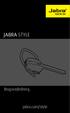 Brugsvejledning jabra.com/style INDHOLD 1. VELKOMMEN... 3 2. OVERBLIK OVER HEADSETTET... 4 3. SÅDAN BÆRES DET... 5 3.1 SKIFT AF EARGELS 4. SÅDAN OPLADES BATTERIET... 6 5. SÅDAN TILSLUTTES HEADSETTET...
Brugsvejledning jabra.com/style INDHOLD 1. VELKOMMEN... 3 2. OVERBLIK OVER HEADSETTET... 4 3. SÅDAN BÆRES DET... 5 3.1 SKIFT AF EARGELS 4. SÅDAN OPLADES BATTERIET... 6 5. SÅDAN TILSLUTTES HEADSETTET...
primax tilbehør Life sounds brilliant. Hør lydens farver. Tilbehør til høreapparater. Høresystemer www.signia-hearing.dk
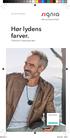 38659.indd 2 primax tilbehør Life sounds brilliant. Hør lydens farver. Tilbehør til høreapparater. Høresystemer www.signia-hearing.dk 08-04-2016 14:50:11 38659.indd 2 Få en lytteoplevelse der passer til
38659.indd 2 primax tilbehør Life sounds brilliant. Hør lydens farver. Tilbehør til høreapparater. Høresystemer www.signia-hearing.dk 08-04-2016 14:50:11 38659.indd 2 Få en lytteoplevelse der passer til
Plantronics Explorer 10. Brugervejledning
 Plantronics Explorer 10 Brugervejledning Indhold Velkommen 3 Hvad er der i æsken 4 Oversigt over headset 5 Vær på den sikre side 5 Par og oplad 6 Parring 6 Aktiver parringstilstand 6 Brug to telefoner
Plantronics Explorer 10 Brugervejledning Indhold Velkommen 3 Hvad er der i æsken 4 Oversigt over headset 5 Vær på den sikre side 5 Par og oplad 6 Parring 6 Aktiver parringstilstand 6 Brug to telefoner
MyLock quick-guide DK
 MyLock quick-guide DK 01 MyLock installation: Afmontering af den eksisterende dørlås 02 Strøm på din MyLock 03 Base-plade montering 04 Monter din MyLock på base-pladen 05 Lås / lås op med brugerknappen
MyLock quick-guide DK 01 MyLock installation: Afmontering af den eksisterende dørlås 02 Strøm på din MyLock 03 Base-plade montering 04 Monter din MyLock på base-pladen 05 Lås / lås op med brugerknappen
Quickstart Guide. Dansk
 Quickstart Guide Dansk Support: For produktregistrering, besøg venligst ION hjemmeside: ionaudio.com For de seneste oplysninger om dette produkt, kan du besøge hjemmesiden ionaudio.com/blockpartylive.
Quickstart Guide Dansk Support: For produktregistrering, besøg venligst ION hjemmeside: ionaudio.com For de seneste oplysninger om dette produkt, kan du besøge hjemmesiden ionaudio.com/blockpartylive.
BackBeat SENSE. Brugervejledning
 BackBeat SENSE Brugervejledning Indhold Oversigt 3 Oversigt over headset 3 Vær på den sikre side 3 Hvad er der i æsken? 4 Parring 5 Parring 5 Par en anden enhed 5 Parring med Mac-enhed 5 Opladning og tilpasning
BackBeat SENSE Brugervejledning Indhold Oversigt 3 Oversigt over headset 3 Vær på den sikre side 3 Hvad er der i æsken? 4 Parring 5 Parring 5 Par en anden enhed 5 Parring med Mac-enhed 5 Opladning og tilpasning
Iphone 5. Indhold. Klik på emnet for at springe frem til det.
 Iphone 5 Her er en guide til softwareopdatering af iphone 5, opsætning og sletning af e-mail, skift af adgangskode og signatur, nulstilling ved bortkomst, samt opsætning af skærmlås. Indhold Iphone 5...
Iphone 5 Her er en guide til softwareopdatering af iphone 5, opsætning og sletning af e-mail, skift af adgangskode og signatur, nulstilling ved bortkomst, samt opsætning af skærmlås. Indhold Iphone 5...
Beltone apps Brugsanvisning. Beltone.com
 Beltone apps Brugsanvisning Beltone.com Introduktion Beltone apps er lavet til at forbedre din høreoplevelse og give dig mulighed for at få mere ud af dine Beltone høreapparater. Beltones innovative lydteknologi
Beltone apps Brugsanvisning Beltone.com Introduktion Beltone apps er lavet til at forbedre din høreoplevelse og give dig mulighed for at få mere ud af dine Beltone høreapparater. Beltones innovative lydteknologi
Velkommen til brug af MobilePay
 Velkommen til brug af MobilePay Velkommen til vores lille kursus der handler om sådan bruger du MobilePay. Jeg hedder Peder Kähler og i dag skal vi se på følgende muligheder: Opsætning af MobilePay Privat
Velkommen til brug af MobilePay Velkommen til vores lille kursus der handler om sådan bruger du MobilePay. Jeg hedder Peder Kähler og i dag skal vi se på følgende muligheder: Opsætning af MobilePay Privat
Jabra. Talk 15. Brugervejledning
 Jabra Talk 15 Brugervejledning INDHOLDSFORTEGNELSE TAK... 2 OM DIT JABRA TALK 15... 2 HEADSETTETS FUNKTIONER........................... 3 KOM GODT I GANG.... 4 OPLAD DIT HEADSET.... 4 TÆND/SLUK FOR HEADSETTET...
Jabra Talk 15 Brugervejledning INDHOLDSFORTEGNELSE TAK... 2 OM DIT JABRA TALK 15... 2 HEADSETTETS FUNKTIONER........................... 3 KOM GODT I GANG.... 4 OPLAD DIT HEADSET.... 4 TÆND/SLUK FOR HEADSETTET...
JABRA SPORT Pulse wireless
 JABRA SPORT Pulse wireless Brugermanual jabra.com/sportpulsewireless 2014 GN Netcom A/S. Alle rettigheder forbeholdes. Jabra er et registreret varemærke tilhørende GN Netcom A/S. Alle andre varemærker
JABRA SPORT Pulse wireless Brugermanual jabra.com/sportpulsewireless 2014 GN Netcom A/S. Alle rettigheder forbeholdes. Jabra er et registreret varemærke tilhørende GN Netcom A/S. Alle andre varemærker
I-øret høreapparater. Insio Nx ITC, Insio Nx ITE Brugsanvisning. Hearing Systems
 I-øret høreapparater Insio Nx ITC, Insio Nx ITE Brugsanvisning Hearing Systems Indhold Velkommen 4 Dine høreapparater 5 Apparattype 5 Lær dine høreapparater at kende 6 Dele og betegnelser 6 Brugerkontroller
I-øret høreapparater Insio Nx ITC, Insio Nx ITE Brugsanvisning Hearing Systems Indhold Velkommen 4 Dine høreapparater 5 Apparattype 5 Lær dine høreapparater at kende 6 Dele og betegnelser 6 Brugerkontroller
JABRA STORM. Brugervejledning. jabra.com/storm
 Brugervejledning jabra.com/storm 2014 GN Netcom A/S / GN Netcom US, Inc. Alle rettigheder forbeholdes. Jabra er et registreret varemærke tilhørende GN Netcom A/S. Alle andre varemærker heri tilhører de
Brugervejledning jabra.com/storm 2014 GN Netcom A/S / GN Netcom US, Inc. Alle rettigheder forbeholdes. Jabra er et registreret varemærke tilhørende GN Netcom A/S. Alle andre varemærker heri tilhører de
BackBeat GO 3. Brugervejledning
 BackBeat GO 3 Brugervejledning Indhold Oversigt over headset 3 Vær på den sikre side 3 Par og monter 4 Parring 4 Få den bedste lyd 4 Installer appen 6 Brug BackBeat GO 3 Companion-appen 6 Opladning 7 Opladning
BackBeat GO 3 Brugervejledning Indhold Oversigt over headset 3 Vær på den sikre side 3 Par og monter 4 Parring 4 Få den bedste lyd 4 Installer appen 6 Brug BackBeat GO 3 Companion-appen 6 Opladning 7 Opladning
Betjeningsvejledning
 BFH-14 FITNESSARMBÅND Betjeningsvejledning www.denver-electronics.com www.facebook.com/denverelectronics DANSK 1. Funktioner 0.96" 96x64 LCD Farve Display Indbygget HR-sensor til overvågning af din puls
BFH-14 FITNESSARMBÅND Betjeningsvejledning www.denver-electronics.com www.facebook.com/denverelectronics DANSK 1. Funktioner 0.96" 96x64 LCD Farve Display Indbygget HR-sensor til overvågning af din puls
Plantronics M70. -M90 serien. Brugervejledning
 Plantronics M70 -M90 serien Brugervejledning Indhold Velkommen 3 Hvad er der i æsken* 4 Vælg sprog 5 Parring 6 Oversigt over headset 7 Vær på den sikre side 7 Tag styringen 8 Besvar eller afslut et opkald
Plantronics M70 -M90 serien Brugervejledning Indhold Velkommen 3 Hvad er der i æsken* 4 Vælg sprog 5 Parring 6 Oversigt over headset 7 Vær på den sikre side 7 Tag styringen 8 Besvar eller afslut et opkald
Konfiguration af BOOX Nova. Der tages forbehold for trykfejl og ændringer i producentens / Googles software.
 Kortfattet opsætningsvejledning BOOX Nova Der tages forbehold for trykfejl og ændringer i producentens / Googles software. Start enheden ved at holde Power -knappen (på bagsiden af apparatet i øverste
Kortfattet opsætningsvejledning BOOX Nova Der tages forbehold for trykfejl og ændringer i producentens / Googles software. Start enheden ved at holde Power -knappen (på bagsiden af apparatet i øverste
Radio R 4.0 IntelliLink FAQ
 Indholdsfortegnelse 1. Audio... 1 2. Telefon... 2 3. Apple CarPlay... 2 4. Android Auto... 5 5. Galleri... 7 6. Andet... 8 1. Audio Sp.: Hvordan kan jeg skifte mellem forskellige lydkilder (f.eks. FM-radio
Indholdsfortegnelse 1. Audio... 1 2. Telefon... 2 3. Apple CarPlay... 2 4. Android Auto... 5 5. Galleri... 7 6. Andet... 8 1. Audio Sp.: Hvordan kan jeg skifte mellem forskellige lydkilder (f.eks. FM-radio
INTELLIGENT TODAY SMARTER TOMORROW
 INTELLIGENT TODAY SMARTER TOMORROW DU KAN FORME VERDENS FØRSTE ÆGTE SMARTE HØREAPPARAT Kvaliteten af din høreoplevelse kan nu udvikle sig i realtid og i det virkelige liv. Dit WIDEX EVOKE høreapparat giver
INTELLIGENT TODAY SMARTER TOMORROW DU KAN FORME VERDENS FØRSTE ÆGTE SMARTE HØREAPPARAT Kvaliteten af din høreoplevelse kan nu udvikle sig i realtid og i det virkelige liv. Dit WIDEX EVOKE høreapparat giver
Indhold SAMSUNG GALAXY SIII... 1
 SAMSUNG GALAXY SIII Her er en guide til softwareopdatering af SAMSUNG GALAXY SIII, opsætning og sletning af e-mail, skift af adgangskode og signatur, nulstilling ved bortkomst, samt opsætning af skærmlås.
SAMSUNG GALAXY SIII Her er en guide til softwareopdatering af SAMSUNG GALAXY SIII, opsætning og sletning af e-mail, skift af adgangskode og signatur, nulstilling ved bortkomst, samt opsætning af skærmlås.
OneRemote Radio PL3. Brugervejledning
 OneRemote Radio PL3 Modtager for B&O højttalere til modtagelse/ afspilning af Internet Radio Spotify UPnP Medieafspiller Podcast Brugervejledning Betjening med iphone, Spotify eller Android app. 30012013u4
OneRemote Radio PL3 Modtager for B&O højttalere til modtagelse/ afspilning af Internet Radio Spotify UPnP Medieafspiller Podcast Brugervejledning Betjening med iphone, Spotify eller Android app. 30012013u4
JABRA PRO 935. Brugervejledning. jabra.com/pro935
 JABRA PRO 935 Brugervejledning jabra.com/pro935 2014 GN Netcom A/S. Alle rettigheder forbeholdes. Jabra er et registreret varemærke tilhørende GN Netcom A/S. Alle andre varemærker heri tilhører de respektive
JABRA PRO 935 Brugervejledning jabra.com/pro935 2014 GN Netcom A/S. Alle rettigheder forbeholdes. Jabra er et registreret varemærke tilhørende GN Netcom A/S. Alle andre varemærker heri tilhører de respektive
Konfigurere arbejds- eller skolemailkonti, der bruger Office 365
 Konfigurere arbejds- eller skolemailkonti, der bruger Office 365 Bruge Outlook til Android-appen BEMÆRK Outlook til Android kræver en enhed, der kører Android 4.0 eller nyere. Appens tilgængelighed varierer,
Konfigurere arbejds- eller skolemailkonti, der bruger Office 365 Bruge Outlook til Android-appen BEMÆRK Outlook til Android kræver en enhed, der kører Android 4.0 eller nyere. Appens tilgængelighed varierer,
Brugsanvisning til app.
 Brugsanvisning til app www.gnhearing.dk Introduktion ReSound appene er udviklet for at forbedre din høreoplevelse og hjælpe dig med at få mest muligt ud af dine ReSound høreapparater. ReSounds innovative
Brugsanvisning til app www.gnhearing.dk Introduktion ReSound appene er udviklet for at forbedre din høreoplevelse og hjælpe dig med at få mest muligt ud af dine ReSound høreapparater. ReSounds innovative
Beltone Direct Line. Få mere ud af dine høreapparater med trådløst tilbehør
 Line Få mere ud af dine høreapparater med trådløst tilbehør Oplev ægte frihed Det trådløse Line tilbehør gør det lettere for dig at deltage i enhver samtale og interagere med verden omkring dig på en intuitiv
Line Få mere ud af dine høreapparater med trådløst tilbehør Oplev ægte frihed Det trådløse Line tilbehør gør det lettere for dig at deltage i enhver samtale og interagere med verden omkring dig på en intuitiv
Phonak RemoteControl. Betjeningsvejledning
 Phonak RemoteControl Betjeningsvejledning 2 Velkommen Tak, fordi du har valgt Phonak RemoteControl. Du bedes læse betjeningsvejledningen grundigt for at sikre, at du er fortrolig med din fjernbetjening
Phonak RemoteControl Betjeningsvejledning 2 Velkommen Tak, fordi du har valgt Phonak RemoteControl. Du bedes læse betjeningsvejledningen grundigt for at sikre, at du er fortrolig med din fjernbetjening
Brugsanvisning. Smart LED pære +45 699 603 39 KUNDESERVICE MODEL: SLED-470.1. Brugsanvisning Garantidokumenter
 Brugsanvisning Smart LED pære KUNDESERVICE +45 699 603 39 MODEL: SLED-470.1 Brugsanvisning Garantidokumenter Generelt Læs og opbevar brugsanvisningen Betjeningsvejledningen hører til denne Smart LED-lampe.
Brugsanvisning Smart LED pære KUNDESERVICE +45 699 603 39 MODEL: SLED-470.1 Brugsanvisning Garantidokumenter Generelt Læs og opbevar brugsanvisningen Betjeningsvejledningen hører til denne Smart LED-lampe.
Guide til Epson Connect NPD DA
 NPD4945-00 DA Hvad er Epson Connect? Epson Connect tilbyder mobile tjenester, så du kan udskrive og scanne, uanset hvor du befinder dig. Du kan udskrive fotos og dokumenter med anvendelse af din smartphone,
NPD4945-00 DA Hvad er Epson Connect? Epson Connect tilbyder mobile tjenester, så du kan udskrive og scanne, uanset hvor du befinder dig. Du kan udskrive fotos og dokumenter med anvendelse af din smartphone,
HumanWare Brailliant punktdisplay med en ios enhed. En produktiv kombination.
 HumanWare Brailliant punktdisplay med en ios enhed. En produktiv kombination. DANSK OVERSÆTTELSE AF INSTRULOG A/S - Alle af Apples ios enheder, det vil sige MAC, ipod Touch, iphone samt ipads, har indbygget
HumanWare Brailliant punktdisplay med en ios enhed. En produktiv kombination. DANSK OVERSÆTTELSE AF INSTRULOG A/S - Alle af Apples ios enheder, det vil sige MAC, ipod Touch, iphone samt ipads, har indbygget
Boot Camp Installerings- og indstillingsvejledning
 Boot Camp Installerings- og indstillingsvejledning Indholdsfortegnelse 3 Introduktion 4 Oversigt over installering 4 Trin 1: Søg efter opdateringer 4 Trin 2: Klargør Mac til Windows 4 Trin 3: Installer
Boot Camp Installerings- og indstillingsvejledning Indholdsfortegnelse 3 Introduktion 4 Oversigt over installering 4 Trin 1: Søg efter opdateringer 4 Trin 2: Klargør Mac til Windows 4 Trin 3: Installer
AirPrint vejledning DCP-J562DW DCP-J785DW MFC-J480DW MFC-J680DW MFC-J880DW MFC-J985DW
 AirPrint vejledning DCP-J562DW DCP-J785DW MFC-J480DW MFC-J680DW MFC-J880DW MFC-J985DW Inden du tager din Brother-maskine i brug Definitioner af bemærkninger Varemærker Vigtig oplysning Definitioner af
AirPrint vejledning DCP-J562DW DCP-J785DW MFC-J480DW MFC-J680DW MFC-J880DW MFC-J985DW Inden du tager din Brother-maskine i brug Definitioner af bemærkninger Varemærker Vigtig oplysning Definitioner af
En kort vejledning til trådløse muligheder og ReSound Smart 3D app
 En kort vejledning til trådløse muligheder og ReSound Smart 3D app Indhold Kompatibilitet: Høreapparater og mobilenheder...4 Kom i gang med din iphone, ipad eller ipod touch...6 Par med dine ReSound Smart
En kort vejledning til trådløse muligheder og ReSound Smart 3D app Indhold Kompatibilitet: Høreapparater og mobilenheder...4 Kom i gang med din iphone, ipad eller ipod touch...6 Par med dine ReSound Smart
Brother Image Viewerbrugsanvisning
 Brother Image Viewerbrugsanvisning til Android Version 0 DAN Definitioner af bemærkninger Vi bruger følgende ikoner i hele brugsanvisningen: BEMÆRK Bemærkninger fortæller, hvordan du skal reagere i en
Brother Image Viewerbrugsanvisning til Android Version 0 DAN Definitioner af bemærkninger Vi bruger følgende ikoner i hele brugsanvisningen: BEMÆRK Bemærkninger fortæller, hvordan du skal reagere i en
SAMSUNG GALAXY SIII... 1
 SAMSUNG GALAXY SIII Her er en guide til softwareopdatering af SAMSUNG GALAXY SIII, opsætning og sletning af e-mail, skift af adgangskode og signatur, nulstilling ved bortkomst, samt opsætning af skærmlås.
SAMSUNG GALAXY SIII Her er en guide til softwareopdatering af SAMSUNG GALAXY SIII, opsætning og sletning af e-mail, skift af adgangskode og signatur, nulstilling ved bortkomst, samt opsætning af skærmlås.
Produkt Detaljer: Indhold i boksen: Produktmanual. 1) ipad Cover 2) ipad bund Lås 3) ipad top Lås 4) Tastatur
 Produkt Detaljer: 1) ipad Cover ) ipad bund Lås 3) ipad top Lås 4) Tastatur 5) Funktionstaster 6) Bluetooth LED 7) Opladnings LED 8) Tænd/Sluk & Bluetooth tilslutnings knap 9) USB opladning 5V/DC 1 5 3
Produkt Detaljer: 1) ipad Cover ) ipad bund Lås 3) ipad top Lås 4) Tastatur 5) Funktionstaster 6) Bluetooth LED 7) Opladnings LED 8) Tænd/Sluk & Bluetooth tilslutnings knap 9) USB opladning 5V/DC 1 5 3
JABRA SPORT COACH WIRELESS
 JABRA SPORT COACH WIRELESS Brugervejledning jabra.com/sportcoachwireless 2015 GN Netcom A/S. Alle rettigheder forbeholdes. Jabra er et registreret varemærke tilhørende GN Netcom A/S. Alle andre varemærker
JABRA SPORT COACH WIRELESS Brugervejledning jabra.com/sportcoachwireless 2015 GN Netcom A/S. Alle rettigheder forbeholdes. Jabra er et registreret varemærke tilhørende GN Netcom A/S. Alle andre varemærker
Phonak Audéo TM. Marvel. Det er mere end blot et fantastisk høreapparat. Det er et multifunktionelt vidunder.
 Phonak Audéo TM Marvel Det er mere end blot et fantastisk høreapparat. Det er et multifunktionelt vidunder. De splinternye Marvelhøreapparater er beviset på vores bestræbelser mod at forbedre brugernes
Phonak Audéo TM Marvel Det er mere end blot et fantastisk høreapparat. Det er et multifunktionelt vidunder. De splinternye Marvelhøreapparater er beviset på vores bestræbelser mod at forbedre brugernes
Calisto USB-højttalertelefon. Brugervejledning
 Calisto 7200 USB-højttalertelefon Brugervejledning Indhold Oversigt 3 Tilslutning til pc 4 Daglig anvendelse 5 Strømforsyning 5 Volumen 5 Slå lyden fra/til 5 Besvar eller afslut et opkald 5 Lav batterifunktion
Calisto 7200 USB-højttalertelefon Brugervejledning Indhold Oversigt 3 Tilslutning til pc 4 Daglig anvendelse 5 Strømforsyning 5 Volumen 5 Slå lyden fra/til 5 Besvar eller afslut et opkald 5 Lav batterifunktion
Informationerne i dette dokument bliver ikke ændret eller udvidet uden varsel. Uret skal lade i mindst 2 timer inden brug.
 Informationerne i dette dokument bliver ikke ændret eller udvidet uden varsel. Uret skal lade i mindst 2 timer inden brug. 1.Produktspecifikationer CPU MTK2502D ARM7 260MHz Hukommelse: RAM 32Mb+ ROM 32Mb,
Informationerne i dette dokument bliver ikke ændret eller udvidet uden varsel. Uret skal lade i mindst 2 timer inden brug. 1.Produktspecifikationer CPU MTK2502D ARM7 260MHz Hukommelse: RAM 32Mb+ ROM 32Mb,
RJ Gå til indeks. Gå til indeks
 Indeks Hvis du vil gemme denne PDF fil, skal du vælge "Gem" i menuen "Fil". Ordenen på FAQ'er (Ofte stillede spørgsmål) i indekset, er ikke identisk med rækkefølgen i hovedteksten. Kom godt i gang Installer
Indeks Hvis du vil gemme denne PDF fil, skal du vælge "Gem" i menuen "Fil". Ordenen på FAQ'er (Ofte stillede spørgsmål) i indekset, er ikke identisk med rækkefølgen i hovedteksten. Kom godt i gang Installer
Hør lydens farver. Cellion primax. Nye Cellion høreapparater. Nemme at bruge i en travl hverdag. Med nyt induktivt, kontaktfrit ladesystem.
 Cellion primax Hør lydens farver. Nye Cellion høreapparater. Nemme at bruge i en travl hverdag. Med nyt induktivt, kontaktfrit ladesystem. Hørsystemer www.signia-hearing.dk Den nye Cellion. Få mest ud
Cellion primax Hør lydens farver. Nye Cellion høreapparater. Nemme at bruge i en travl hverdag. Med nyt induktivt, kontaktfrit ladesystem. Hørsystemer www.signia-hearing.dk Den nye Cellion. Få mest ud
Opsætning af UC på Android
 Opsætning af UC på Android Med en Unified Communication (UC)-klient kan du styre, hvor du modtager opkaldende til dit regionsnummer (976 XXXXX) eller et hovednummer, lave regler for opkald, opsætte konferenceopkald
Opsætning af UC på Android Med en Unified Communication (UC)-klient kan du styre, hvor du modtager opkaldende til dit regionsnummer (976 XXXXX) eller et hovednummer, lave regler for opkald, opsætte konferenceopkald
